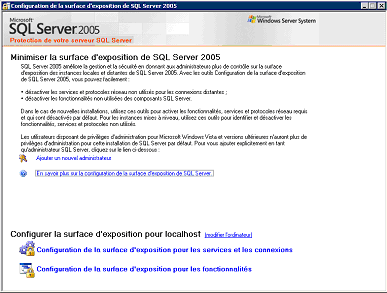Outils pour utilisateurs
Table des matières
Installation Altiris deployment Server 6.9
Pré-requis
Creation du compte altiris
exécuter > lusrmgr.msc
créer l'utilisateur “altiris” > membre du groupe “administrateurs”
Se connecter sous le compte > altiris
Installation de .NET FrameWork
Installation de composants Windows
Aller dans “Démarrer > Paramètres > Panneau de configuration > Ajout/Suppression de programme” puis cliquer sur “Ajouter ou supprimer des composants Windows”
Aller dans “Serveur d'application” cliquer sur “Détails” et sélectionner les composants illustrés ci-dessous.
Installation de MS SQL
Lancer SQLEXPR_ADV_FRA.EXE pour installer SQLEXPRESS AS SP2
Décocher l'option “Masquer les options de configuration avancées”
Sélectionner les composants illustrés ci-dessous puis “Suivant”
Sélectionner “Instance par défaut”
Choisir les options illustrées ci-dessous
Choisir “Mode d'authentification Windows”
Choisir les options illustrées ci-dessous
décocher “Activer les instances d’utilisateur”
Vérifier que les options illustrées ci-dessous soient bien décochées.
Vérifier les composants ci-dessous soient bien installés. Sinon désinstaller tous les composants MSSql et relancer l'installation.
Configuration de MS SQL
Lancer le programme illustré ci-dessous
Sélectionner “Configuration de la surface d'exposition pour les services et les connexions”
Vérifier que le service “MSSQLSERVER” soit bien lancé au démarrage de Windows.
Sélectionner “Connexions distantes” puis cocher les options illustrées ci-dessous.
Appliquer puis Redémarrer le service SQL Server (MSSQLSERVER)
Donner les droits d'administration SQL à l'utilisateur altiris en le basculant sur la droite comme illustré ci-dessous.
Installation de deployment Server 6.9
Avant tout, mettre les sources d'installation dans le même répertoire. Les sources d'installation sont listées ci-dessous :
- Altiris_DeploymentSolutionWin_6_9.exe
- BDCgpl_6.9.8853.frm
- Altiris_DS_Preboot_WinPE_2.1_x86.exe
Lancer “Altiris_DeploymentSolutionWin_6_9.exe” pour démarrer l'installation et sélectionner les options illustrées ci-dessous.
Indiquer le nom du compte créer lors des pré-requis et préciser son mot de passe (Compte “altiris”). Sélectionner “Fichier de licence” puis “Parcourir”
Indiquer le chemin ou se trouve la licence
Valider les OS de PreBoot. Choisir par défaut les boots Linux
Terminer le “wizard” d'installation puis attendre la fin de l'installation.
Une fois l'installation terminée, valider l'utilisation de Sysprep et indiquer le chemin du fichier deploy.cab